Article Number: 000126496
Så här konfigurerar du Intel PROSet till att avaktivera Intel Wireless när systemet är anslutet via Ethernet-nätverksanslutning
Summary: Steg för att avaktivera Intel Wireless när en trådbunden nätverksanslutning upprättas.
Article Content
Resolution
Trådlös anslutning aktiverad vid anslutning via Ethernet
Dell-systemanvändare har rapporterat att de inte kunde konfigurera sina system för att koppla bort trådlösa Intel 802.11xx-nätverksanslutningar när systemet var anslutet till en 802.3-nätverksanslutning (trådbunden/Ethernet) med ett Windows-baserat operativsystem.
Aktivera adapterväxling i Intel PROSet-verktyget
Funktionen för adapterväxling i Intel PROSet-verktyget avaktiverar 801.11xx när det finns en trådbunden anslutning eller en Ethernet-anslutning.
Konfigurera adapterväxling genom att följa stegen nedan:
- Öppna Intel® PROSet/Wireless WiFi Connection Utility

- Välj Administrator Tool på fliken Tools .
- Ange ett lösenord eller skapa ett nytt lösenord. (du behöver det om du vill göra ändringar senare) (bild 1).
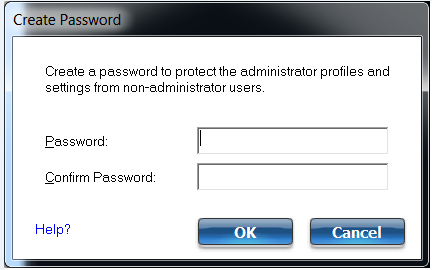
Bild 1
- Skapa ett nytt paket (bild 2 och 3).
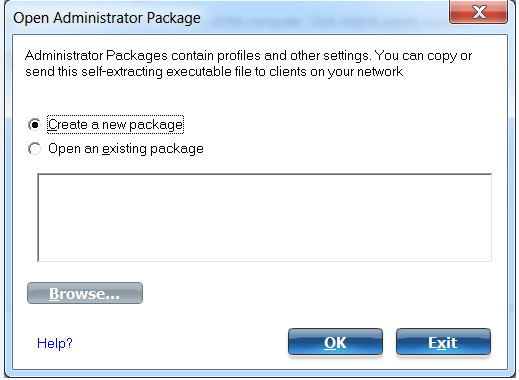
Bild 2
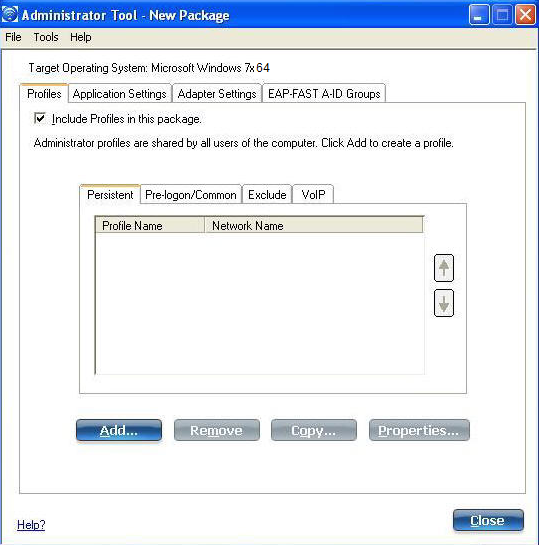
Bild 3
- Välj fliken Application Settings (bild 4).
- Välj alternativet Adapter Switching.
- Markera kryssrutan Enable Adapter Switching i beskrivningsfönstret.
- Klicka på Close och spara paketet (bild 5).
- Klicka på Finished (slutfört).
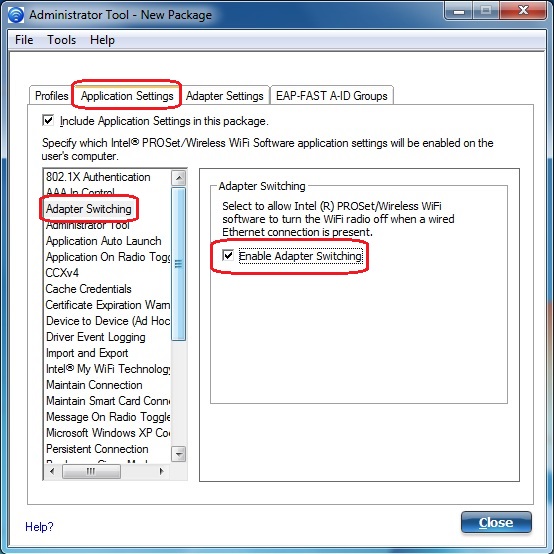
Bild 4
 Obs! Om du tillämpar på det aktuella systemet kontrollerar du att kryssrutan Apply this package to this computer är markerad.
Obs! Om du tillämpar på det aktuella systemet kontrollerar du att kryssrutan Apply this package to this computer är markerad.
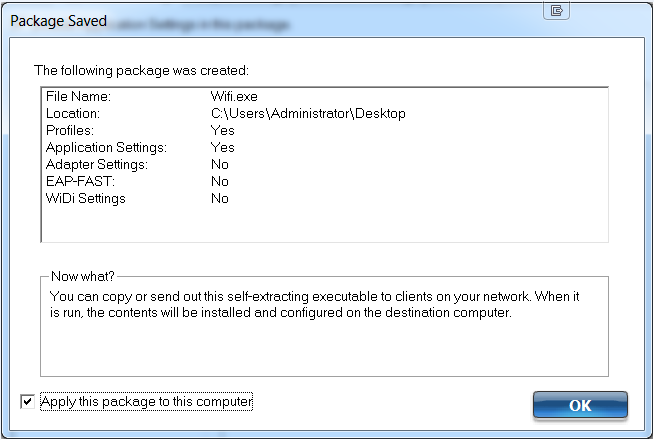
Bild 5
REFERENS
Article Properties
Affected Product
Latitude, XPS
Last Published Date
21 Feb 2021
Version
3
Article Type
Solution
